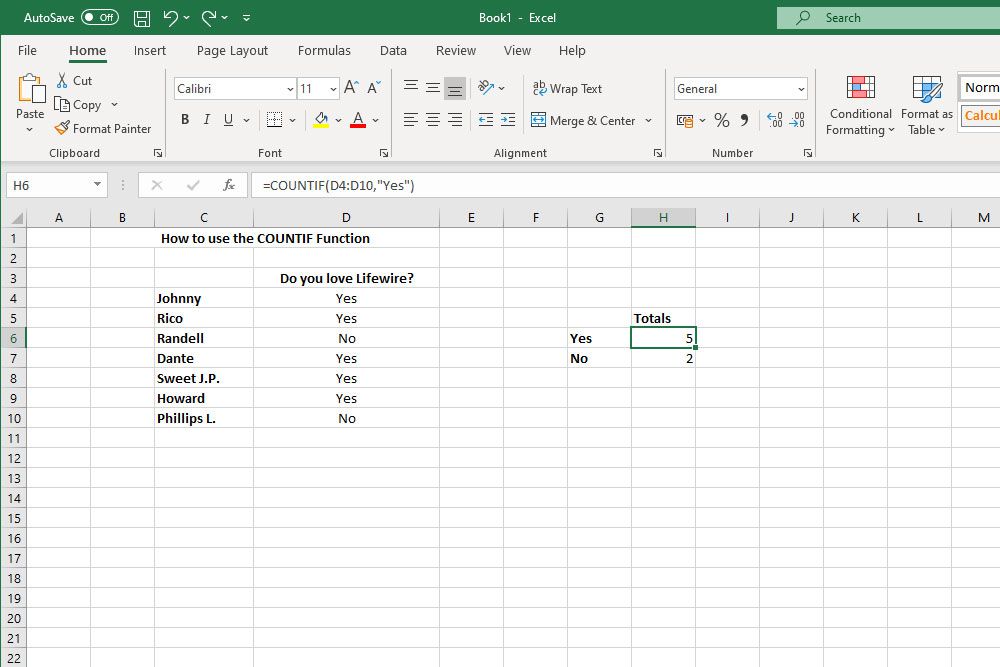
Znalost několika tipů a triků pro Excel může změnit svět v osobním i pracovním životě. Od vyvažování rozpočtu vaší domácnosti až po organizaci reportů o prodeji je Excel úžasným nástrojem pro zvládnutí čísel ve vašem životě a funkce COUNTIF je jedním z nejlepších nástrojů. Zde je návod, jak používat funkci COUNTIF v aplikaci Excel. Pokyny v tomto článku platí pro Excel v Microsoft 365, Excel 2019 a Excel 2016.
Co je funkce COUNTIF?
Excel je vynikající nástroj, když je ovládán ručně, ale je ještě lepší, když můžete jeho části automatizovat. To je místo, kde přicházejí funkce. Od přidávání čísel společně se SUM až po odstraňování netisknutelných znaků pomocí CLEAN. COUNTIF funguje podobně, ale jeho úkolem je spočítat počet buněk, které odpovídají určitým kritériím. Lze jej použít k počítání buněk, které obsahují určité údaje, určitá data, text, speciální znaky nebo cokoli jiného, čím je chcete odlišit. Přijímá vstupy a vyplivne celkový počet v závislosti na vámi zvolených kritériích.
Jak používat funkci COUNTIF v aplikaci Excel
Funkci COUNTIF lze zadat ručně nebo pomocí nabídky vzorců aplikace Excel. V obou případech bude konečný vzorec vypadat nějak takto:
= COUNTIF (D4: D10, „Ano“)
V tomto příkladu COUNTIF by funkce prohledávala buňky D4 až D10 a hledala slovo „Ano“. Poté by vygeneroval počet, kolikrát jej najde v buňce, do které zadáváte vzorec. Pokud chcete, můžete to napsat ručně, ale jednodušší metodou je použití nabídky funkcí aplikace Excel.
-
Otevřete dokument Excel, ve kterém chcete použít funkci COUNTIF, a zkontrolujte, zda jsou všechna data, která chcete použít, přítomná a správná.
-
Vyberte buňku, ve které se mají objevit výsledky funkce COUNTIF, a do této buňky zadejte vzorec. Případně použijte systém nabídek. Vybrat Vzorce Na kartě, potom v části Knihovna funkcí na pásu karet použijte Další funkce> Statistické najít funkci COUNTIF.
-
V zobrazeném okně Argumenty funkcí zadejte buď Rozsah (začátek a konec, oddělené dvojtečkou), nebo klikněte / klepněte a táhněte buňkami, které chcete při výpočtu zohlednit. V našem příkladu COUNTIF je to buňka D4 až D10, takže je to zadáno jako D4: D10.
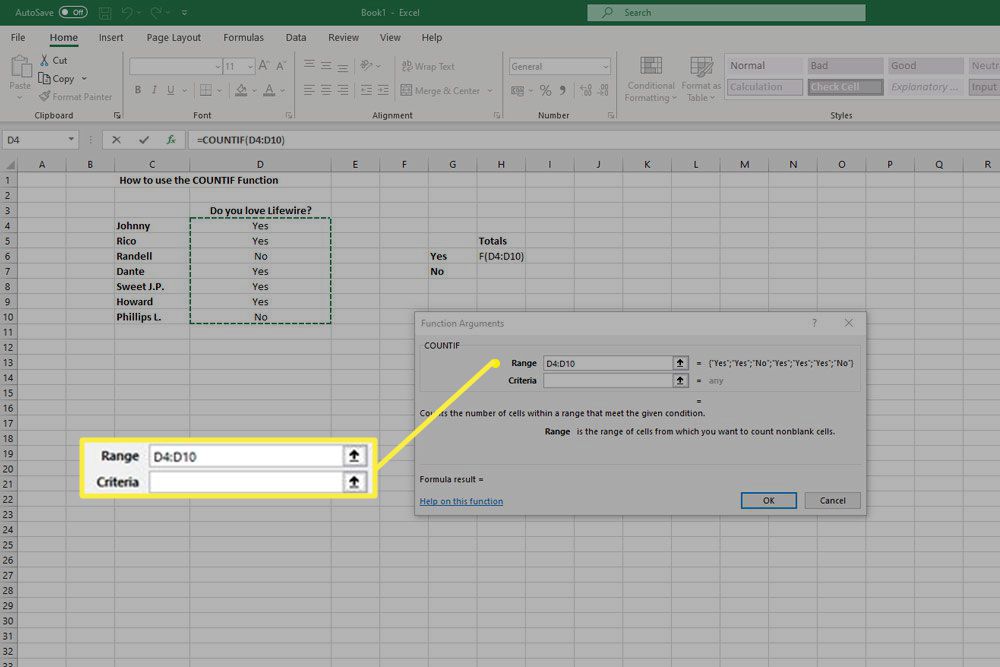
Otazník můžete použít k přiřazení k jednomu znaku a hvězdička k libovolné posloupnosti znaků.
-
Napište nebo vyberte Kritéria, která chcete počítat COUNTIF. V našem příkladu chceme vědět, kolik výsledků Ano je ve sloupci D, takže zadáme Ano. Tyto kroky lze opakovat pro Žádné odpovědi, nakonec se dozvěděli, že v seznamu odpovědí byly dva Žádné výsledky. Funkci COUNTIF lze použít na téměř nekonečné množství dat a čím větší je datová sada, tím užitečnější může být COUNTIF.
-
Vybrat OK. Pokud zadáte vše správně, měl by se výsledek zobrazit v buňce, ve které jste provedli funkci COUNTIF. V tomto příkladu je výsledek 5 objevil se. Pokud chcete hledat výsledky ve více rozsazích současně, můžete tak učinit, ale místo toho budete muset použít funkci COUNTIFS.